Důležité body
- Skrytá kopie (BCC) v aplikaci Outlook chrání e-mailové adresy adresátů, což je užitečné pro odesílání personalizovaných hromadných zpráv.
- V nastaveních aplikace Outlook lze aktivovat funkci BCC, což usnadňuje přidávání adresátů do pole Skrytá kopie při psaní nových e-mailů.
- Adresáti, kteří jsou v BCC, obdrží e-mail stejně jako ostatní, ale nemohou vidět další adresáty v BCC, ani je zahrnout do odpovědí.
Pojďme se podívat, jak efektivně používat funkci BCC v Outlooku. Projdeme si postup přidání BCC v Outlooku na mobilních zařízeních i počítačích. Rovněž si vysvětlíme, co se stane, když použijete Skrytou kopii v Outlooku.
Význam zkratky BCC v e-mailu
BCC je zkratka pro „Blind Carbon Copy“, tedy Skrytá kopie. Hlavní rozdíl mezi kopiemi (CC) a skrytými kopiemi spočívá v tom, že adresáti v poli „Komu“ a „Kopie“ vidí e-mailové adresy ostatních adresátů, zatímco adresáti v BCC své adresy navzájem nevidí.
BCC je skvělým pomocníkem, když potřebujete rozeslat e-mail velkému počtu lidí, a přesto chcete zachovat dojem personalizace. Například, pokud posíláte firemní e-mail všem zaměstnancům, nechcete, aby se v seznamu příjemců CC objevily desítky, možná i stovky jmen.
Pokud vám záleží na soukromí e-mailových adres ostatních, můžete použít Skrytou kopii i v aplikaci Outlook a také u všech ostatních poskytovatelů e-mailových služeb. Tato situace může nastat, když posíláte zprávu více přátelům, kteří se navzájem neznají.
Dalším příkladem může být, když chcete sdílet důležité oznámení, například pozvánku na zásnubní večírek. Pokud Outlook používáte hlavně pro pracovní účely, nezapomeňte se vyvarovat častých chyb v pracovních e-mailech.
Jak používat BCC v Outlooku na počítači
Při učení se, jak používat BCC v Outlooku na počítači, je užitečné se podívat, jak se to dělá jak v desktopové, tak ve webové aplikaci. Níže najdete podrobné kroky pro obě verze.
Jak používat BCC v Outlooku ve webové aplikaci
Před použitím BCC v Outlooku je vhodné si zajistit, aby byla tato funkce vždy viditelná. To se nastavuje následovně:
- Klikněte na ikonu nastavení (ozubené kolečko) v pravém horním rohu obrazovky.
- Vyberte možnost E-mail > Napsat a odpovědět. V sekci Formát zprávy zaškrtněte políčko u možnosti Vždy zobrazovat skrytou kopii.
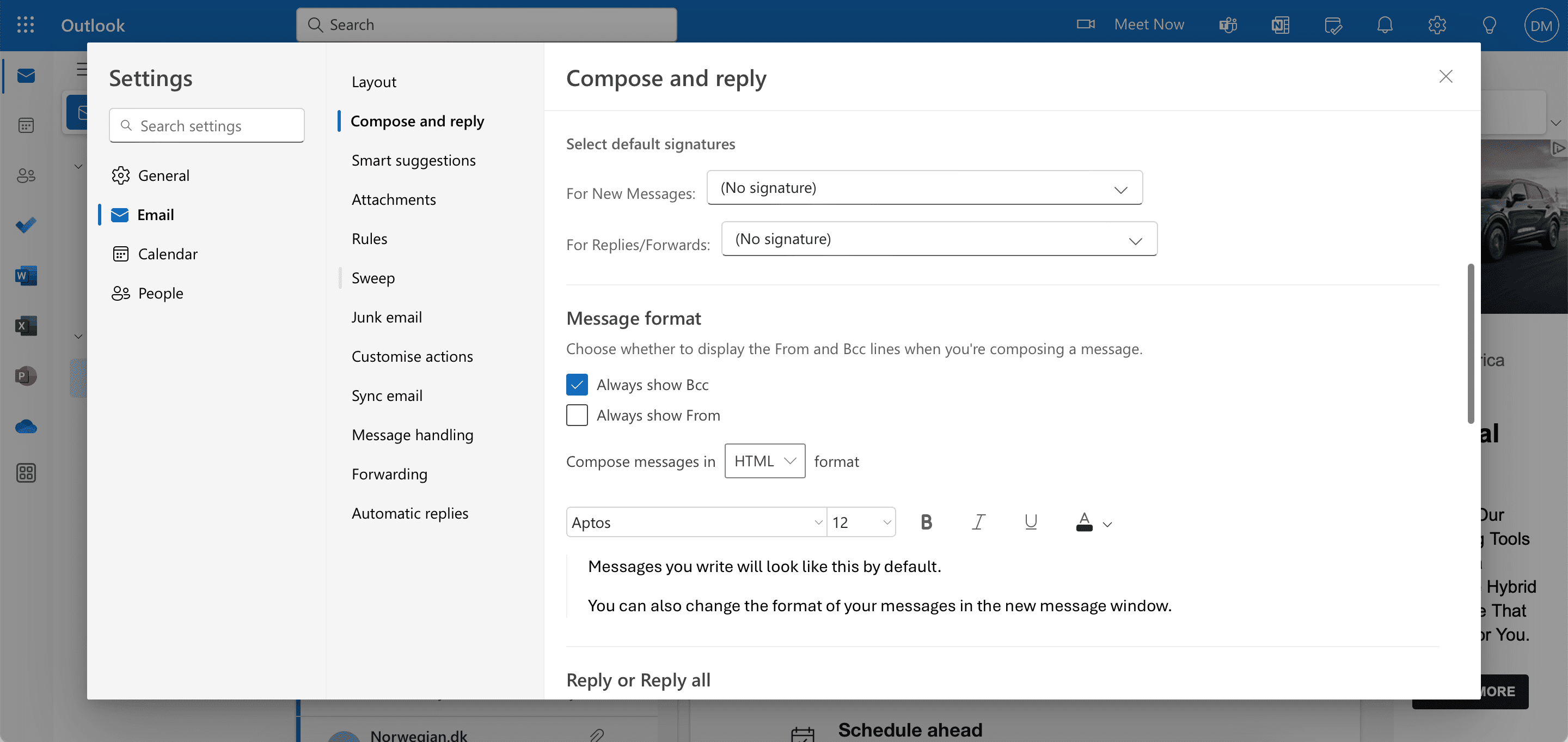
- Zavřete okno stisknutím tlačítka X pro uložení provedených změn.
Po uložení nastavení postupujte podle těchto pokynů pro použití funkce BCC v e-mailech:
- Klikněte na tlačítko Nový e-mail.
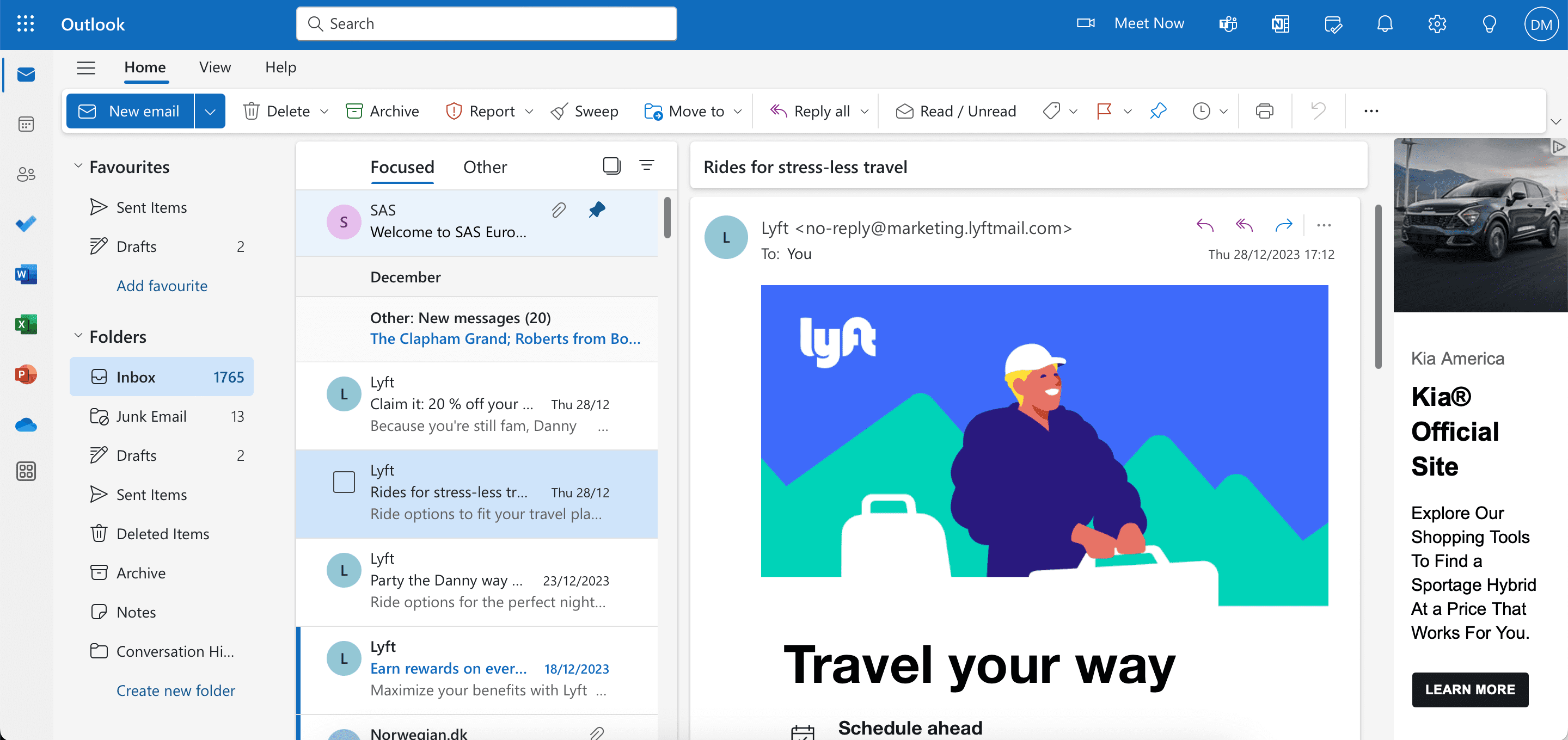
- Před přidáním dalších adresátů, obsahu a předmětu e-mailu přidejte adresy do sekce Skrytá kopie.
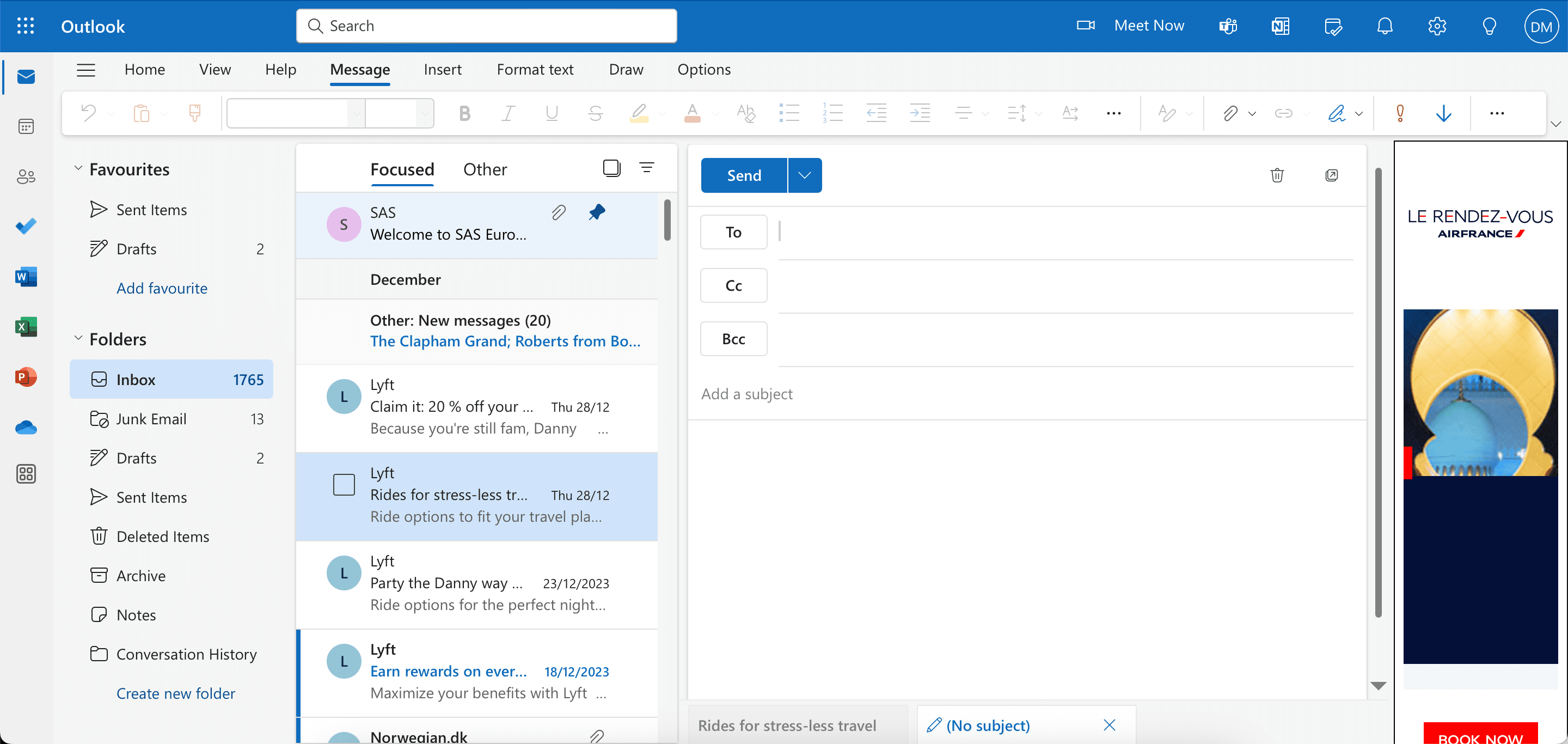
- Jakmile budete připraveni, klikněte na Odeslat.
Jak používat BCC v aplikaci Outlook pro stolní počítače
Postup pro zobrazení skrytých kopií v desktopové aplikaci Outlook se mírně liší pro systémy Windows a macOS. Nejprve se podíváme na postup pro macOS:
- Přejděte do nabídky Outlook > Nastavení.
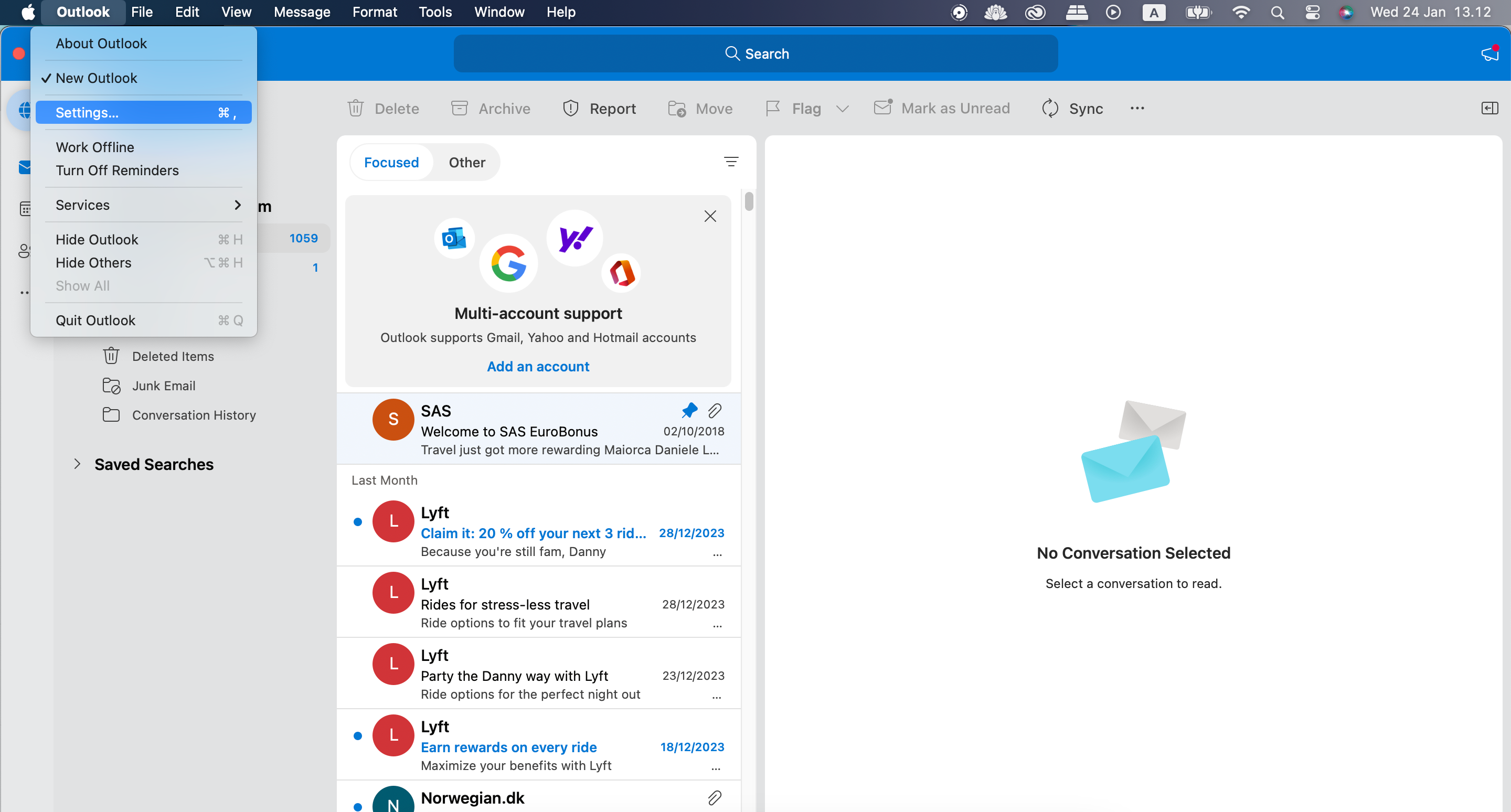
- Vyberte Skládání, které se nachází v sekci E-mail.
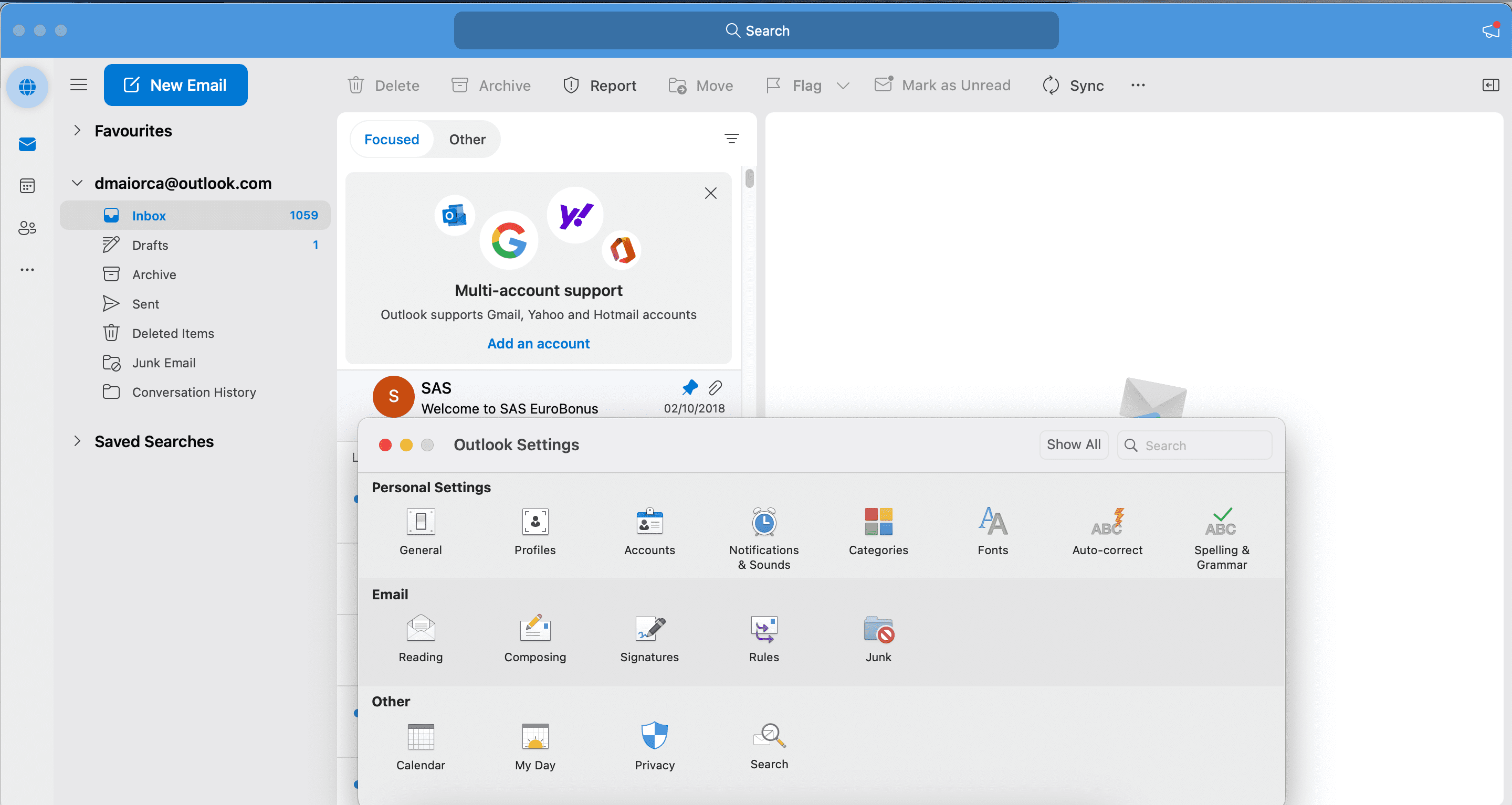
- Zaškrtněte políčko vedle položky Zobrazit pole BCC ve výchozím nastavení.
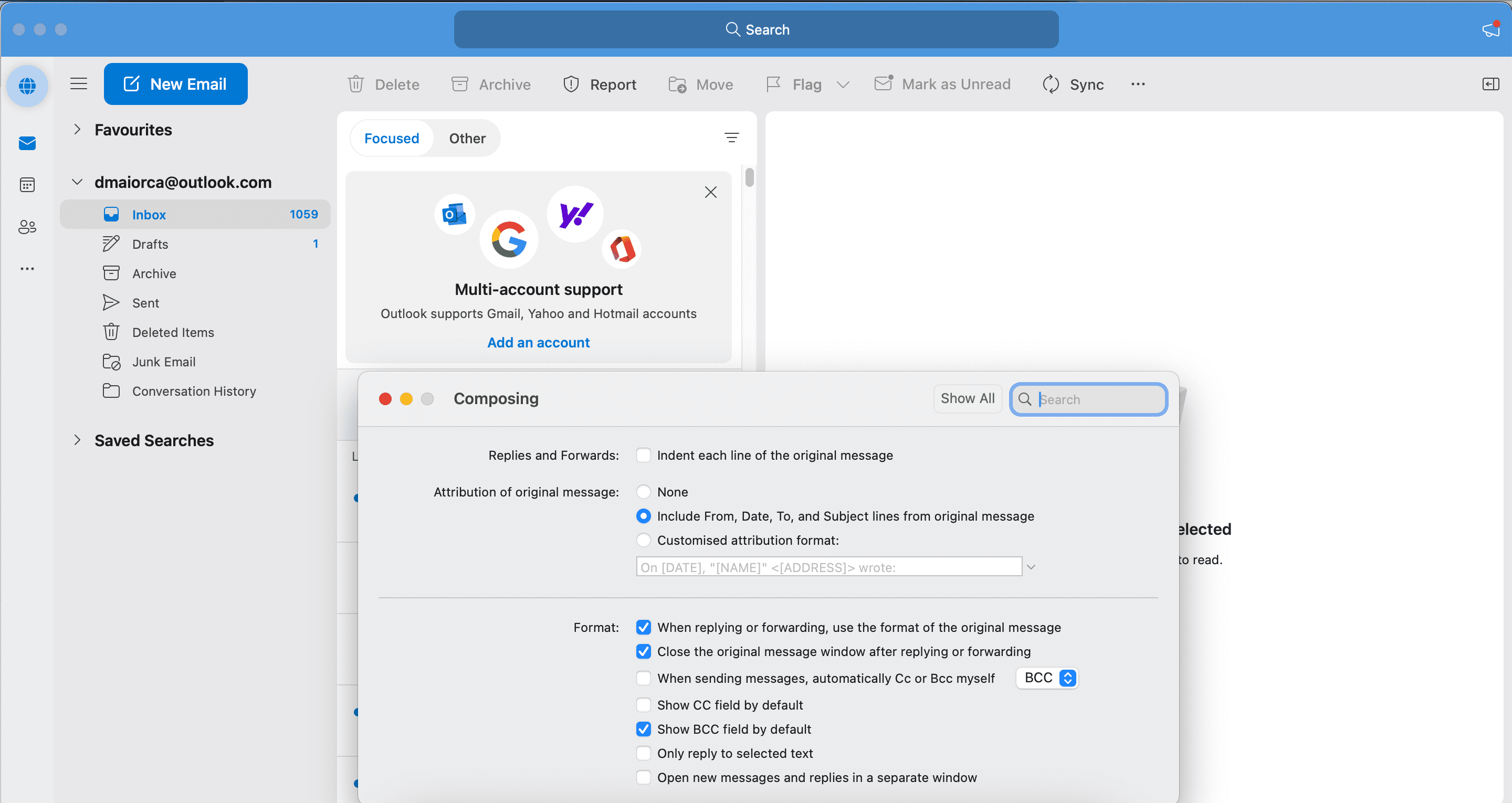
- Stiskněte tlačítko x pro uzavření okna.
V systému Windows:
- Přejděte do Nastavení > Pošta > Napsat a odpovědět.
- Zaškrtněte políčko u možnosti Vždy zobrazovat skrytou kopii.
V některých verzích Outlooku pro Windows může být potřeba jít do Možnosti > Skrytá kopie.
Kroky pro přidání e-mailových adres do BCC jsou stejné, ať už používáte Windows nebo macOS. Postupujte podle těchto instrukcí:
- Klikněte na Nový e-mail.
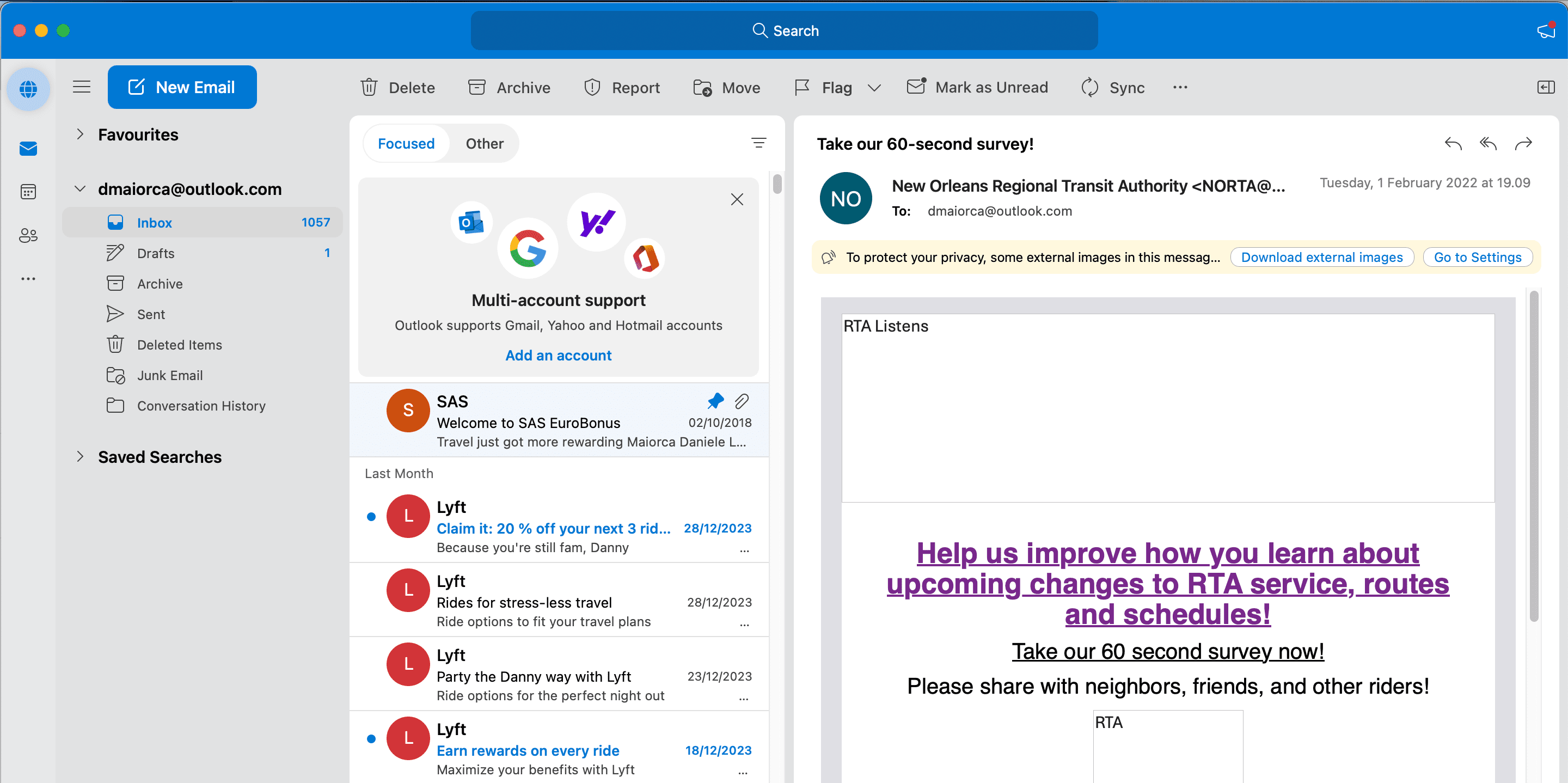
- Do pole Skrytá kopie vložte požadované e-mailové adresy.
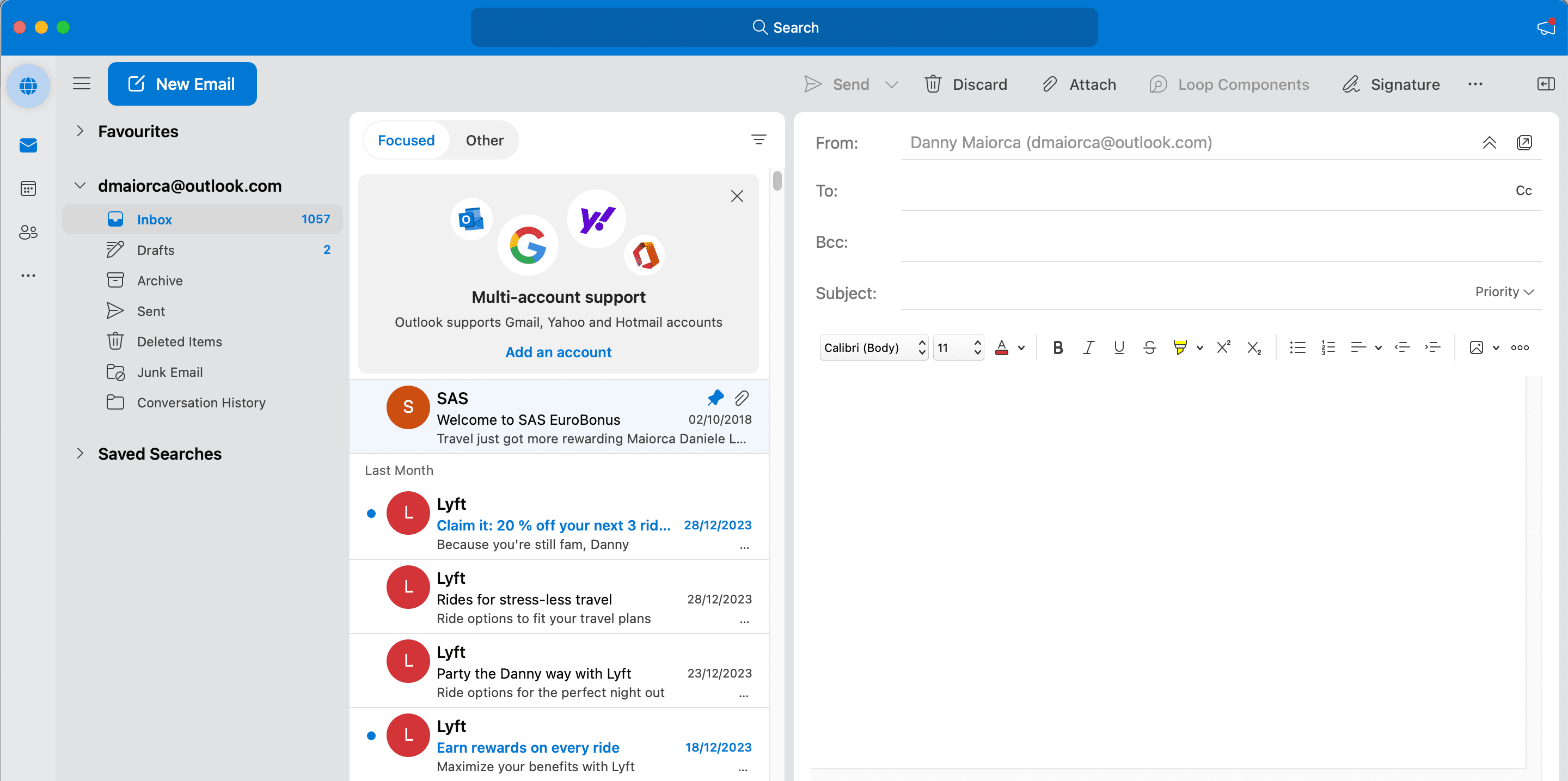
- Vyplňte zbývající části e-mailu a stiskněte Odeslat.
Jak používat Skrytou kopii v Outlooku na mobilu
Skrytou kopii můžete snadno přidat i v mobilní aplikaci Outlook na smartphonu nebo tabletu. Postupujte podle těchto kroků:
- Klikněte na Nový e-mail.
- Rozbalte šipku vedle pole Komu:.
- Do pole Skrytá kopie: zadejte e-mailové adresy příjemců, které chcete přidat do BCC.
- Až budete připraveni, klikněte na tlačítko Odeslat (ikonka šipky) v pravém dolním rohu.
Kromě manuálního vkládání e-mailových adres do skryté kopie si můžete nastavit i automatické přidávání kopií a skrytých kopií v aplikaci Outlook.
Co se stane, když použijete BCC v aplikaci Outlook?
Když použijete BCC v Outlooku, všechny vaše zprávy dorazí k adresátům. Každý příjemce obdrží zprávu se stejným obsahem, jako kdyby byl uveden v poli „Komu“ nebo „Kopie“. Příjemci vám mohou i odpovídat, ale na rozdíl od e-mailů s CC nebudou moci zahrnout do odpovědi ostatní adresáty z BCC.